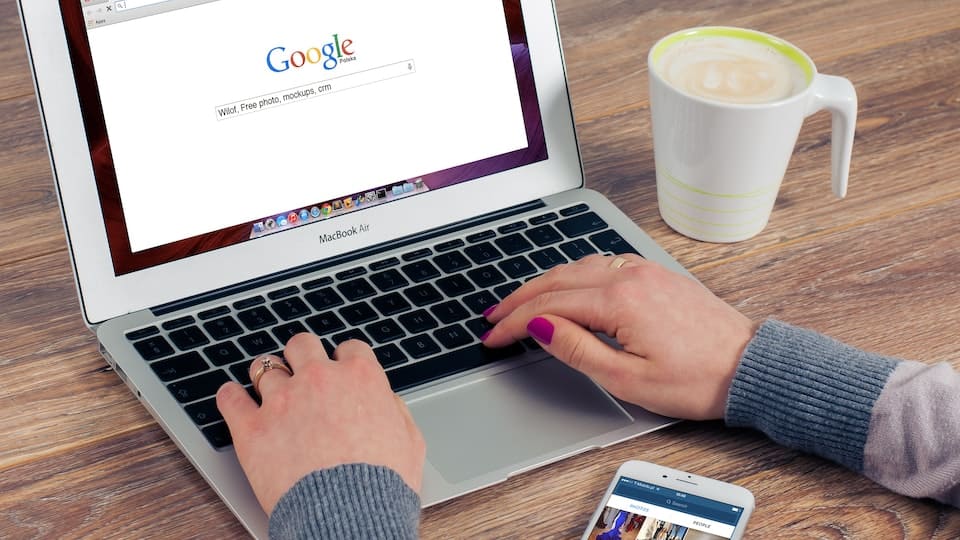Google Chrome-Cache automatisch löschen
Google Chrome ist einer der beliebtesten Browser auf dem Markt. Millionen von Menschen nutzen ihn täglich, um im Internet zu surfen, E-Mails zu schreiben, Online-Shopping zu betreiben und vieles mehr. Wie viele andere Browser speichert Chrome auch Daten wie Bilder, Cookies, Verlaufsdaten und andere Dateien im Cache ab, um das Surfen schneller und reibungsloser zu gestalten. Doch manchmal kann es notwendig sein, den Cache manuell zu löschen, um Platz auf der Festplatte zu schaffen oder aus Gründen der Privatsphäre. In diesem Beitrag geht es darum, wie man den Google Chrome-Cache automatisch löschen kann, um Platz auf der Festplatte zu sparen oder die Privatsphäre zu schützen.
Warum sollte man den Chrome-Cache löschen?
Bevor wir uns der eigentlichen Frage widmen, wie man den Chrome-Cache automatisch löscht, wollen wir uns zunächst einmal die Frage stellen, warum man überhaupt den Cache löschen sollte. Die Gründe dafür können vielfältig sein. Ein häufiger Grund ist, dass der Cache viel Speicherplatz auf der Festplatte belegt und das System dadurch langsamer wird. Wenn man viele Websites besucht und viele Bilder und andere Medien herunterlädt, kann der Cache schnell mehrere Gigabyte groß werden. Das kann vor allem auf älteren Computern oder Laptops zu Problemen führen.
Ein weiterer Grund, den Cache zu löschen, kann der Schutz der Privatsphäre sein. Im Cache werden nämlich auch Informationen wie besuchte Websites, Suchanfragen und Formulardaten gespeichert. Wenn man das Gerät mit anderen teilt oder verkaufen möchte, sollte man den Cache auf jeden Fall löschen, um sensible Informationen zu schützen.
Wie löscht man den Chrome-Cache manuell?
Bevor wir uns damit beschäftigen, wie man den Cache automatisch löscht, wollen wir uns kurz anschauen, wie man den Cache manuell löschen kann. Dazu geht man wie folgt vor:
- Öffne Google Chrome und klicke oben rechts auf das Menüsymbol (drei vertikale Punkte).
- Wähle im Menü „Weitere Tools“ und dann „Browserdaten löschen“ aus.
- Im Fenster „Browserdaten löschen“ kann man nun auswählen, welche Daten man löschen möchte. Hier kann man zum Beispiel den Zeitraum auswählen, für den man die Daten löschen möchte (z.B. die letzten 24 Stunden, die letzten 7 Tage usw.). Außerdem kann man auswählen, welche Arten von Daten gelöscht werden sollen (z.B. Browserverlauf, Cookies, Bilder und Dateien im Cache usw.).
- Klicke auf „Browserdaten löschen“, um den Vorgang abzuschließen.
Wie kann man den Chrome-Cache automatisch löschen?
Wenn man den Chrome-Cache regelmäßig manuell löscht, kann das zeitaufwändig sein und es besteht die Gefahr, dass man es vergisst. Glücklicherweise gibt es eine Möglichkeit, den Chrome-Cache automatisch löschen zu lassen. Dazu muss man eine Einstellung in den Chrome-Optionen ändern. Folge einfach den Schritten unten, um den automatischen Cache-Löschvorgang einzurichten:
- Öffne Google
- Chrome und klicke oben rechts auf das Menüsymbol (drei vertikale Punkte). 2. Wähle im Menü „Einstellungen“ aus.
- Klicke unter „Datenschutz und Sicherheit“ auf „Browserdaten löschen“.
- Wähle im Fenster „Browserdaten löschen“ die Option „Beim Beenden“ aus.
- Aktiviere das Kontrollkästchen neben „Cookies und andere Website-Daten“ und „Bilder und Dateien im Cache“.
- Klicke auf „Browserdaten löschen“, um die Änderungen zu speichern.
Mit dieser Einstellung wird der Chrome-Cache jedes Mal automatisch gelöscht, wenn man den Browser schließt. Auf diese Weise bleibt der Cache immer sauber und man spart Speicherplatz auf der Festplatte. Außerdem wird die Privatsphäre besser geschützt, da der Cache regelmäßig geleert wird.
Zusammenfassung
Der Google Chrome-Cache speichert Daten wie Bilder, Cookies, Verlaufsdaten und andere Dateien, um das Surfen schneller und reibungsloser zu gestalten. Allerdings kann der Cache viel Speicherplatz auf der Festplatte belegen und auch sensible Informationen wie besuchte Websites und Suchanfragen speichern. Aus diesem Grund kann es sinnvoll sein, den Cache manuell oder automatisch zu löschen. Wenn man den Cache automatisch löschen möchte, kann man eine Einstellung in den Chrome-Optionen ändern, um den Cache jedes Mal zu löschen, wenn man den Browser schließt. Auf diese Weise bleibt der Cache immer sauber und die Privatsphäre wird besser geschützt